विषयसूची:
- चरण 1: आवश्यक सामग्री
- चरण 2: सर्किट आरेख
- चरण 3: ऐक्रेलिक बोर्ड काटना
- चरण 4: टायर और मोटर्स को इकट्ठा करें
- चरण 5: फावड़ा प्रिंट करने के लिए 3D प्रिंटर का उपयोग करें
- चरण 6: रोबोटिक आर्म को फावड़े से कनेक्ट करें
- चरण 7: रोबोटिक आर्म को असेंबल करें
- चरण 8: मोटर नियंत्रण मॉड्यूल और बैटरियों को ठीक करें
- चरण 9: Arduino Uno Board और Bread Board को असेंबल करें
- चरण 10: सर्किट को जोड़ना
- चरण 11: प्रोग्राम को Arduino UNO. में अपलोड करें
- चरण 12: PS2 नियंत्रक के साथ रोबोट को नियंत्रित करें
- चरण 13: अंतिम दृश्य
- चरण 14: परिशिष्ट

वीडियो: UM-JI में नेवल बैटल रोबोट: 14 कदम (चित्रों के साथ)

2024 लेखक: John Day | [email protected]. अंतिम बार संशोधित: 2024-01-30 09:21




रोबोट के लिए परिचय
इस मैनुअल में, आपको सिखाया जाएगा कि PS2 कंट्रोलर के साथ नेवल बैटल रोबोट कैसे बनाया जाता है। VG100 पाठ्यक्रम के लिए समूह X के रूप में, UM-JI की डिजाइनिंग और सहयोग की क्षमता को विकसित करने के उद्देश्य से नए लोगों के लिए डिज़ाइन किया गया एक कोर्स (चित्र 1 हमारे परिसर का दृश्य है)। UM-JI मिशिगन विश्वविद्यालय के संयुक्त संस्थान को संदर्भित करता है, जो शंघाई जिओ टोंग विश्वविद्यालय में स्थित है। हमारे रोबोट ने नौसैनिक युद्ध प्रतियोगिता में भाग लिया और अच्छा स्कोर हासिल किया। हमारी टीम का नाम "फ्लाई ब्लू" है, जो नीले आकाश में उड़ने की हमारी इच्छा को दर्शाता है (चित्र 2 हमारी टीम का लोगो है)।
प्रतियोगिता में, रोबोट, जिन्हें युद्धपोत माना जाता है, को विरोधियों के क्षेत्र में तोपों (पिंग पोंग गेंदों और लकड़ी की गेंदों) को स्थानांतरित करने की आवश्यकता होती है। प्रतियोगिता में दो भाग होते हैं, एक तीन मिनट में अकेले मैच पूरा करना होता है, जबकि दूसरा भाग अन्य नौसैनिक युद्ध रोबोटों के साथ प्रतिस्पर्धा करना होता है। एक पिंग पोंग बॉल विरोधियों के क्षेत्र में ले जाने पर 1 अंक के लायक होती है, जबकि लकड़ी के 4 अंक होते हैं। आपको दोनों मैचों में अधिक से अधिक अंक बनाने चाहिए। कई प्रतियोगिता में, जिसने अधिक स्कोर किया वह मैच जीत गया।
रोबोट की सीमाएं निम्नानुसार सूचीबद्ध हैं:
रोबोट के लिए आयाम सीमा: 350mm*350mm*200mm
केंद्रीय नियंत्रण सर्किट: Arduino Series
मोटर्स: 12V, शिक्षकों द्वारा प्रदान किया गया
रिमोट कंट्रोल: PS2 कंट्रोलर
हम रोबोट को नियंत्रित करने के लिए PS2 का उपयोग करते हैं। हमने रोबोट को ट्रैक्टर फावड़े के रूप में डिजाइन किया है। फावड़ा एक बार में 2 लकड़ी की गेंदों को विरोधियों के क्षेत्र में उठा सकता है। रोबोट को आसानी से और आसानी से नियंत्रित करने के लिए, हमने फावड़े को तीन भागों में बनाया, और प्रत्येक भाग को एक सर्वो मोटर द्वारा नियंत्रित किया जाता है ताकि यह रोबोट के लिए आयाम सीमा को पूरा कर सके। संलग्न चित्र 3 आउट रोबोट का अवधारणा आरेख है। चित्र 4 युद्ध के मैदान के लिए अवधारणा ग्राफ है।
इस मैनुअल में हम प्रतियोगिता के अपने रोबोट के बारे में एक वीडियो संलग्न करते हैं।
यहां वीडियो का लिंक दिया गया है:
चरण 1: आवश्यक सामग्री

चित्र के अनुसार सामग्री तैयार करें। अधिक जानकारी के लिए, कृपया सटीक चित्र देखने के लिए परिशिष्ट देखें और इसे कैसे खरीदें।
चरण 2: सर्किट आरेख


सर्किट आरेख चित्र में दिखाया गया है।
चरण 3: ऐक्रेलिक बोर्ड काटना

सॉफ्टवेयर ऑटोकैड डाउनलोड करें और काटने के लिए आवश्यक ग्राफ बनाएं। ग्राफ के अनुसार ऐक्रेलिक बोर्ड को काटने के लिए एक स्वचालित ऐक्रेलिक लेजर कटर का उपयोग करें। यह आपके बोर्ड को अपने आप काट देगा। काटने के लिए आवश्यक ग्राफ संलग्न चित्र 5 में दिखाया गया है। नोट: आपको यह सुनिश्चित करना चाहिए कि छोटा छेद उचित आकार का हो ताकि यह स्क्रू के लिए हो सके।
चरण 4: टायर और मोटर्स को इकट्ठा करें


असेंबल किए जाने वाले टायरों में ड्राइविंग टायर के रूप में दो बड़े पहिए और एक छोटा टायर शामिल है।
प्रत्येक टायर को चार M3 स्क्रू से ठीक करें। फिर रोबोट के पिछले हिस्से में टायरों के बगल में मोटर को ठीक करें।
रोबोट के पिछले हिस्से में दो टायर लगाने के लिए व्हीलनट का इस्तेमाल करें।
नोट: आपको पहियों को उल्टा नहीं जोड़ना चाहिए। प्रत्येक टायर की जाँच करें कि क्या टायरों को गिरने से रोकने के लिए स्क्रू को कसकर घुमाया गया है।
चरण 5: फावड़ा प्रिंट करने के लिए 3D प्रिंटर का उपयोग करें

फावड़े का 3D मॉडल फ़ाइल में दर्शाया गया है।
नोट: यदि आप इसे प्रिंट करने में सक्षम नहीं हैं, तो आप इसे हाथ से बनाने के लिए कार्डबोर्ड का उपयोग कर सकते हैं।
चरण 6: रोबोटिक आर्म को फावड़े से कनेक्ट करें


इस चरण में, सर्वो मोटर को पहले थेरोबोटिक आर्म पर ठीक करें। प्रत्येक सर्वो मोटर को नुकीले स्थान पर ठीक करें। फिर रोबोटिक बांह को फावड़े से जोड़ने के लिए स्क्रू का उपयोग करें। सर्वो मोटर को ठीक करने की स्थिति चित्र में दिखाई गई है।
शॉर्ट सर्किट को रोकने के लिए प्रत्येक सर्वो मोटर पर इन्सुलेट टेप की एक परत को हवा दें।
प्रत्येक सर्वो मोटर के लिए, रोबोटिक आर्म पर इसे ठीक करने के लिए चार स्क्रू का उपयोग करें। तीन सर्वो मोटर्स स्थापित किए जाने हैं, इसलिए पूरी तरह से ठीक करने के लिए बारह स्क्रू होने चाहिए।
फावड़े को जोड़ने के लिए चार स्क्रू का उपयोग करें। स्क्रू की स्थिति फावड़ा शाफ्ट के बाईं और दाईं ओर होनी चाहिए।
रोबोट के सामने लकड़ी के दो टुकड़े इकट्ठा करें।
नोट: जांचें कि क्या प्रत्येक सर्वो मोटर चरण से पहले काम करती है। कनेक्ट करने के बाद, सुनिश्चित करें कि प्रत्येक स्क्रू अपनी सही स्थिति में है ताकि वह ढीला न हो।
चरण 7: रोबोटिक आर्म को असेंबल करें

पिछले चरण की तरह, यहां हम ऐक्रेलिक बोर्ड पर फावड़े के साथ रोबोटिक बांह को इकट्ठा करते हैं।
रोबोटिक भुजा को सामने की ओर रखा जाना चाहिए।
ऐक्रेलिक बोर्ड पर रोबोटिक आर्म को ठीक करने के लिए चार स्क्रू का उपयोग करें।
चरण 8: मोटर नियंत्रण मॉड्यूल और बैटरियों को ठीक करें


रोबोटिक आर्म को असेंबल करने के बाद, अब हम रोबोट के पिछले हिस्से पर आइटम्स को ठीक करते हैं।
जांचें कि क्या बैटरी को चार्ज किया जाना चाहिए। अगर चार्ज होना बाकी है तो इसे असेंबल करने से पहले चार्ज कर लें।
मोटर कंट्रोल मॉड्यूल के प्रत्येक कोने पर चार स्क्रू लगाएं ताकि इसे ऐक्रेलिक बोर्ड पर ठीक किया जा सके। मोटर नियंत्रण मॉड्यूल की दिशा पर ध्यान दें, और यह दिखाए गए चित्र के समान होना चाहिए।
लिथियम बैटरी 1 और लिथियम बैटरी 2 (अवधारणा आरेख में लेबल) को क्रमशः निचले बाएँ कोने और निचले दाएँ कोने पर रखें। उन्हें ठीक करने के लिए इंसुलेटिंग टेप का इस्तेमाल करें।
नोट: लिथियम बैटरी को शॉर्ट सर्किट न करें, या यह नियंत्रण से बाहर हो सकता है।
चरण 9: Arduino Uno Board और Bread Board को असेंबल करें



वस्तुओं को इकट्ठा करने का यह अंतिम चरण है। हमें पहले ब्रेड बोर्ड को असेंबल करना चाहिए।
रोटी बोर्ड को इस प्रकार काटें कि वह केवल बिजली आपूर्ति के धनात्मक और ऋणात्मक ध्रुव के रूप में उपयोग किए जाने वाले बाएँ दो स्तंभ रह जाए। ब्रेड बोर्ड की लंबाई रोबोट की चौड़ाई के अनुरूप होनी चाहिए।
ब्रेड बोर्ड को आगे और बैटरी से सटे स्थान पर चिपकाने के लिए गोंद का उपयोग करें। गोंद के सूखने तक प्रतीक्षा करें।
Arduino Uno बोर्ड को ऐक्रेलिक बोर्ड पर रखें। बस इसे लगाएं।
Arduino करंट सप्लाई देने के लिए रोबोटिक आर्म के नीचे बैटरी को ठीक करें।
नोट: सर्किट को जोड़ने से पहले, जांच लें कि ब्रेड बोर्ड अच्छी तरह से रखा गया है या नहीं। सर्किट में क्या गलत है, इसका परीक्षण करने के लिए आप ब्रेड बोर्ड का उपयोग कर सकते हैं। यदि सब ठीक है, तो आप इस चरण को छोड़ सकते हैं।
चरण 10: सर्किट को जोड़ना




सर्किट को कनेक्ट करें जैसा कि सर्किट आरेख दिखाता है।
आप सर्किट को जोड़ने के लिए चरण 1 की समीक्षा कर सकते हैं।
चरण 11: प्रोग्राम को Arduino UNO. में अपलोड करें

प्रोग्राम अपलोड करने के लिए Arduino IDE का उपयोग करें।
अपलोड करने से पहले arduino कोड की जाँच करें।
प्रोग्रामिंग कोड के बारे में अधिक जानकारी प्राप्त करने के लिए आप वेबसाइट "https://www.arduino.cn/" से परामर्श कर सकते हैं।
चरण 12: PS2 नियंत्रक के साथ रोबोट को नियंत्रित करें

रोबोट को नियंत्रित करने के लिए PS2 नियंत्रक का उपयोग करें।
बाएँ/दाएँ बटन: बाएँ/दाएँ मुड़ें
ऊपर / नीचे बटन: आगे / पीछे ले जाएँ
त्रिभुज / क्रॉस बटन: सर्वो मोटर को नियंत्रित करें 1
सर्कल / स्क्वायर बटन: सर्वो मोटर को नियंत्रित करें 2
एल / आर बटन: सर्वो मोटर को नियंत्रित करें 3
चरण 13: अंतिम दृश्य


यहाँ रोबोट का अंतिम दृश्य है।
चरण 14: परिशिष्ट




उपलब्ध सामग्री यहाँ दिखाई गई है:
एक्रिलिक बोर्ड
item.taobao.com/item.htm?spm=a1z09.2.0.0.1…
PS2 नियंत्रक
item.taobao.com/item.htm?spm=a1z09.2.0.0.1…
लिथियम बैटरी
item.jd.com/10154378994.html
ऐन 12 वी बैटरी
item.jd.com/10338688872.html
स्क्रू
item.jd.com/11175371910.html
502गोंद
item.jd.com/385946.html
रोबोटिक आर्म
item.taobao.com/item.htm?spm=a230r.1.14.58…
अरुडिनो मेगा 2560
item.taobao.com/item.htm?spm=a1z09.2.0.0.1…
सर्वो मोटर
www.bi-xenon.cn/item/533650343229.html
ब्रेड बोर्ड
detail.tmall.com/item.htm?spm=a230r.1.14.7…
विद्युत अवरोधी पट्टी
item.taobao.com/item.htm?spm=a230r.1.14.32…
Arduino के लिए बैटरी
item.taobao.com/item.htm?spm=a230r.1.14.16…
रोबोट के लिए संदर्भ सर्किट आरेख
www.oceansky-technology.com/commerce/product_info.php?cpath=156_184&products_id=1071
सिफारिश की:
Makecode आर्केड के साथ GameGo पर बैटल सिटी रीमेक: 4 कदम (चित्रों के साथ)

मेककोड आर्केड के साथ गेमगो पर बैटल सिटी रीमेक: गेमगो एक माइक्रोसॉफ्ट मेककोड संगत रेट्रो गेमिंग पोर्टेबल कंसोल है जिसे टिंकरजेन एसटीईएम शिक्षा द्वारा विकसित किया गया है। यह STM32F401RET6 ARM Cortex M4 चिप पर आधारित है और STEM शिक्षकों या सिर्फ उन लोगों के लिए बनाया गया है जो रेट्रो वीडियो गेम बनाने में मज़ा लेना पसंद करते हैं
फोम बैटल रोबोट: 7 कदम

फोम बैटल रोबोट: सामग्री सूची: -फोम कोर - तीन निरंतर सर्वो मोटर्स, दो बड़े और एक छोटे एक-एक रिसीवर - चार एए या एएए बैटरी के लिए एक बैटरी वापस - दो पहियों, हमने 3.2 "लेगो रोबोटिक्स पहियों का उपयोग किया - के लिए प्लेट्स माउंट करना सर्वो और स्क्रू-छोटे टुकड़े
DIY मारियो कार्ट बैलून बैटल रोबोट: 4 कदम (चित्रों के साथ)

DIY मारियो कार्ट बैलून बैटल रोबोट: कुछ प्रोजेक्ट ऐसे होते हैं जहां आप एक कार्यात्मक चीज या व्यावहारिक चीज बनाते हैं। कुछ प्रोजेक्ट ऐसे होते हैं जहां आप एक खूबसूरत चीज बनाते हैं। और फिर इस तरह की परियोजनाएं हैं जहां आप कुछ रोबोटों पर एक रेजर ब्लेड और गुब्बारे को थप्पड़ मारने का फैसला करते हैं और लड़ाई करते हैं
[Arduino रोबोट] मोशन कैप्चर रोबोट कैसे बनाएं - थम्स रोबोट - सर्वो मोटर - स्रोत कोड: 26 कदम (चित्रों के साथ)
![[Arduino रोबोट] मोशन कैप्चर रोबोट कैसे बनाएं - थम्स रोबोट - सर्वो मोटर - स्रोत कोड: 26 कदम (चित्रों के साथ) [Arduino रोबोट] मोशन कैप्चर रोबोट कैसे बनाएं - थम्स रोबोट - सर्वो मोटर - स्रोत कोड: 26 कदम (चित्रों के साथ)](https://i.howwhatproduce.com/images/001/image-1599-93-j.webp)
[Arduino रोबोट] मोशन कैप्चर रोबोट कैसे बनाएं | थम्स रोबोट | सर्वो मोटर | स्रोत कोड: अंगूठे रोबोट। MG90S सर्वो मोटर के एक पोटेंशियोमीटर का इस्तेमाल किया। यह बहुत मजेदार और आसान है! कोड बहुत सरल है। यह केवल 30 पंक्तियों के आसपास है। यह एक मोशन-कैप्चर जैसा दिखता है। कृपया कोई प्रश्न या प्रतिक्रिया छोड़ें! [निर्देश] स्रोत कोड https://github.c
नेवल बैटल-द ब्लैक पर्ल: 8 कदम
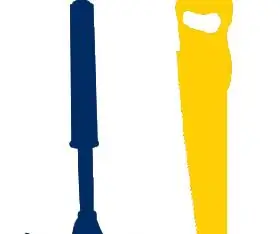
नेवल बैटल-द ब्लैक पर्ल: परिचय】 हम शंघाई जिओ टोंग यूनिवर्सिटी ज्वाइंट इंस्टीट्यूट (चित्र। 1) से समूह ३, जी-कारीगर (लोगो: चित्र ३) हैं। हमारा परिसर शंघाई के मिन्हांग जिले में स्थित है। चित्र 2 उस JI भवन की एक तस्वीर है जिसे हमने JI के माइक्रोब्लॉग पर देखा था, जो कि
